Trung tam tin hoc tai thanh hoa
Bạn đang muốn mở file, nhưng khi tích đúp chuột lại không mở ra được? Vậy cách sửa như thế nào? Mời bạn theo dõi bài viết sau nhé!
1/ Kiểm tra lại cài đặt chuột trong File Explorer
Nếu như bạn nhấn đúp chuột nhưng không mở được file/thư mục/ổ đĩa nào đó trong File Explorer, khả năng cao là người dùng cài đặt chuột không phù hợp. Bạn hãy nhấn Windows + E để mở File Explorer lên > Sau đó, nhấn vào tab View > Nhấn vào mục Options > Khi bảng điều khiển hiển thị, người dùng nhấn vào nút General > Tick chọn vào dòng “Double-click to open an item (single-click to select)” như hình và nhấn OK để lưu lại là hoàn tất quá trình này.
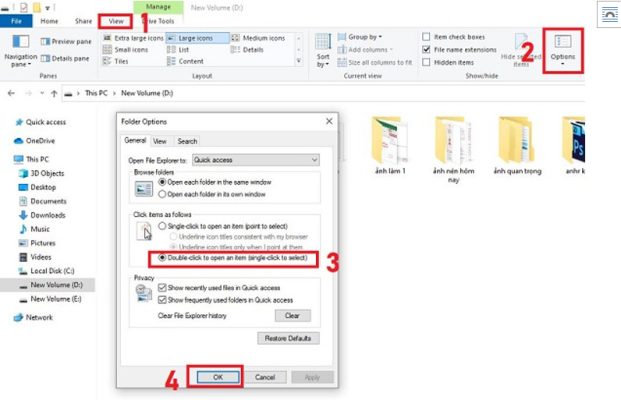
2/ Điều chỉnh tốc độ click đúp chuột trong Windows 10
Tốc độ click đúp chuột quá chậm/quá nhanh khiến cho hệ thống phản hồi không chính xác cũng là một trong những lý do khiến cho bạn “Kích đúp chuột không mở được file”. Vậy nên, bạn cần điều chỉnh lại sao cho phù hợp như sau:
Bước 1:
Nhấn tổ hợp phím Windows + I để mở Cài đặt > Nhấn chọn mục Devices.
Bước 2:
Kế tiếp, bạn nhấn vào Mouse ở danh sách bên trái > Sau đó nhấn vào dòng “Additional mouse options”.
Bước 3:
Điều chỉnh thanh trượt tại khung “Double click speed” (Slow là chậm và Fast là nhanh).
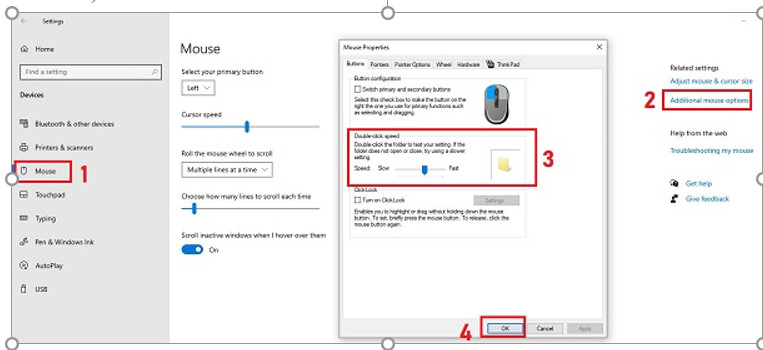
3/ Chỉnh sửa khóa đăng ký chuột
Biện pháp này cũng khá hiệu quả để bạn sửa lỗi không mở được Folder khi kích đúp chuột. Bởi “thủ phạm” gây ra sự cố có thể là do ứng dụng bên thứ 3 nào đó đã thay đổi giá trị chuỗi cho khóa đăng ký Chuột từ cài đặt mặc định. Vậy nên, bạn sửa lỗi này với các bước.
Bước 1:
Nhấn tổ hợp phím Windows + R > Nhập vào khung từ khóa “regedit” > Nhấn OK để chạy lệnh.
Bước 2:
Điều hướng theo đường dẫn dưới đây (sao chép đường dẫn vào thanh tìm kiếm)
Computer\HKEY_CURRENT_USER\Control Panel\Mouse
Bước 3:
Nhấn đúp chuột vào các dòng sau đây ở khung bên phải > Lần lượt đổi các giá trị thành 4 và nhấn OK để lưu. Lưu ý, thực hiện đầy đủ các mục dưới đây nhé.
- MouseHoverWidth
- MouseHoverHeight
- DoubleClickWidth
- DoubleClickHeight
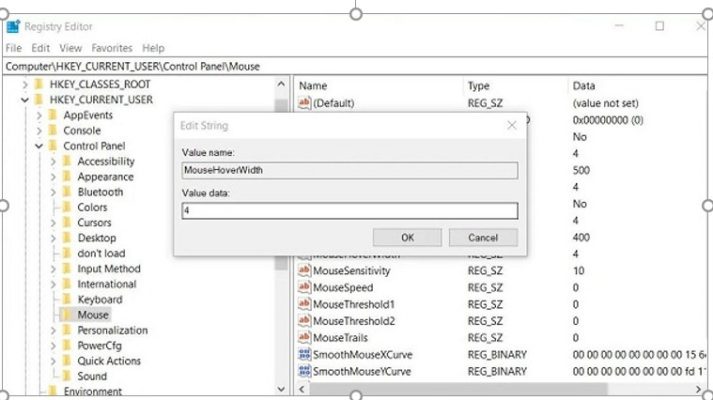
Bước 4:
Hoàn tất xong thì đóng Registry Editor > Khởi động lại máy tính và kiểm tra sự cố.
4/ Vô hiệu hóa truy cập thư mục có kiểm soát
- Nhấn vào biểu tượng tìm kiếm trên thanh taskbar > Gõ tìm và mở Windows Securitytrên Windows 10 lên.
- Bấm vào mục Virus & threat protectionở danh sách bên trái > Tìm và nhấn vào dòng “Manage ransomware protection”.
- Đặt mục “Controlled folder access” thành Off.
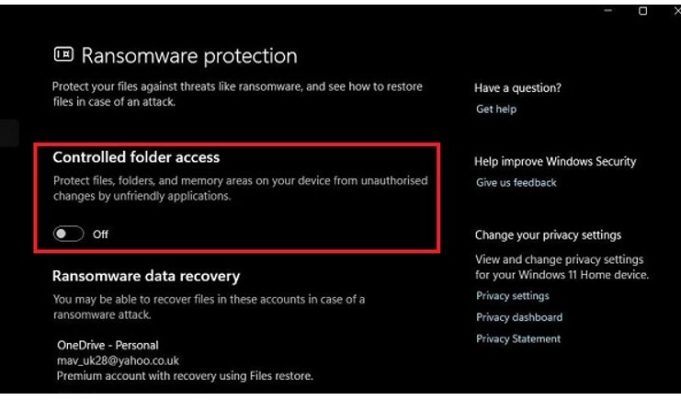
5/ Thay đổi cài đặt hiển thị laptop của bạn
Sự cố tương thích có thể là lý do ngăn cản bạn mở file khi nhấn đúp chuột. Vì vậy, thay đổi cài đặt hiển thị cũng là một giải pháp hiệu quả.
Bước 1:
Tại vùng trống bất kỳ trên màn hình, người dùng nhấn chuột phải rồi chọn Display Settings.
Bước 2:
Tìm đến mục Scale and layout > Nhấn vào mũi tên sổ xuống của dòng “Change the size of text, apps, and other items” > Chọn 100%.
Bước 3:
Nhấn đúp chuột vào file xem đã mở được chưa, nếu chưa thì đổi sang tỷ lệ khác xem có fix lỗi được không nha.
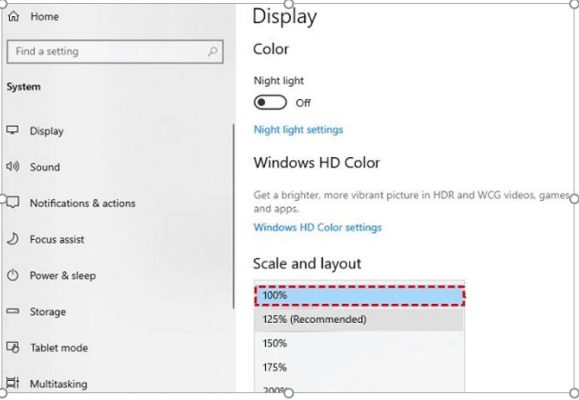
Một số giải pháp khác để khắc phục
Quét và diệt virus trên máy tính của bạn.
Kiểm tra pin, thay pin mới, sạc pin cho chuột đang sử dụng.
Kiểm tra và vệ sinh chuột đang dùng.
Cập nhật driver chuột máy tính.
Thay chuột mới.
Trên đây là bài viết hướng dẫn cách sửa lỗi tích đúp chuột nhưng không mở được file, tin học ATC chúc bạn thành công!

TRUNG TÂM ĐÀO TẠO KẾ TOÁN THỰC TẾ – TIN HỌC VĂN PHÒNG ATC
DỊCH VỤ KẾ TOÁN THUẾ ATC – THÀNH LẬP DOANH NGHIỆP ATC
Địa chỉ:
Số 01A45 Đại lộ Lê Lợi – Đông Hương – TP Thanh Hóa
( Mặt đường Đại lộ Lê Lợi, cách bưu điện tỉnh 1km về hướng Đông, hướng đi Big C)
Tel: 0948 815 368 – 0961 815 368

Địa chỉ dạy tin học văn phòng tại Thanh Hóa
Địa chỉ dạy tin học văn phòng ở Thanh Hóa


